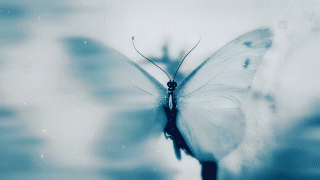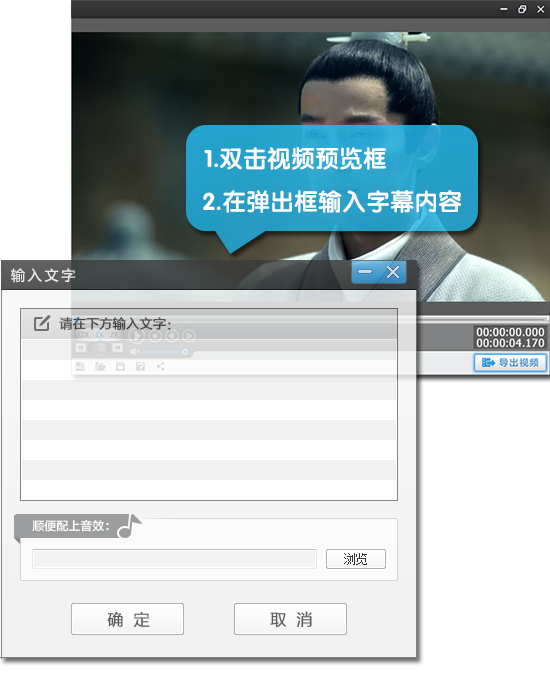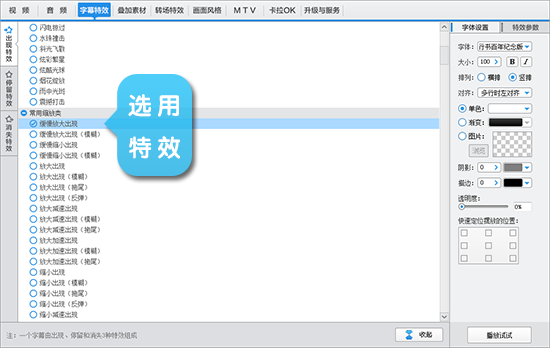如何制作缓慢放大的字幕特效 (如何制作特效字幕:缓缓变大显示的文字效果 附缓慢放大字幕效果图)
今天,小ME要在这里跟ME友们分享一下制作缓慢放大的字幕特效的方法,简单而实用。我们可以先看看缓慢放大字幕特效的大致效果:
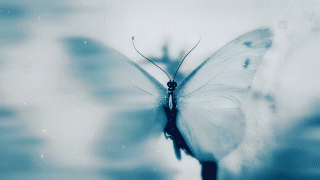
图1:缓慢放大字幕效果图(低画质GIF仅供参考,实际效果可全高清)
此教程用到的工具请到此下载:http://www.leawo.cn/ND_upload.php?do=info&id=4518
不建议仅为此教程升级vip,但你可以了解下升级vip会员后有什么好处?感谢你的支持与捐助:
你可以了解下 升级狸窝VIP有什么好处?
http://www.leawo.cn/space-1-do-thread-id-28884.html
现在升级99元套餐可以使用狸窝所有软件
http://www.leawo.cn/space-627-do-thread-id-32725.html
这里升级 http://www.leawo.cn/do.php?ac=rg
大家在添加视频后,按照如下步骤,即可快速完成制作: 添加字幕内容:
在“字幕特效”面板,双击视频预览框,在弹出的对话框输入字幕内容。
对添加字幕等基础操作还不熟悉的ME友,可以戳此快速了解:如何修改字幕时间轴 特效字幕制作如何修改字幕的时间及内容
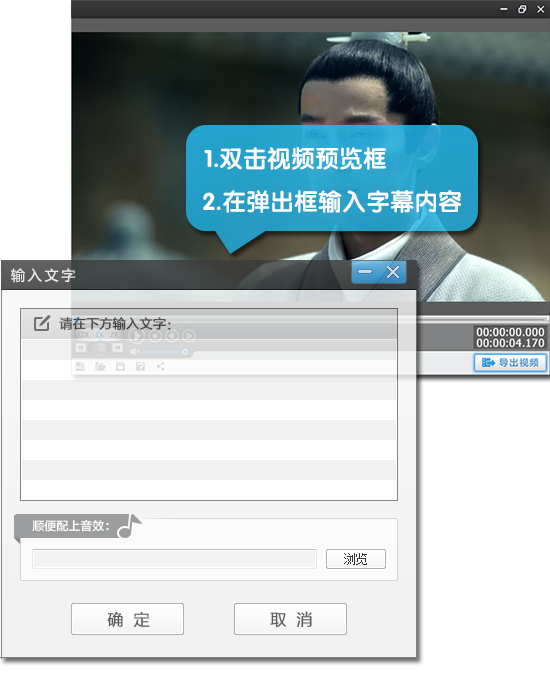
图2:添加字幕内容
制作缓慢放大字幕特效
对添加的字幕应用如下字幕特效:
出现特效:缓慢放大出现或缓慢放大出现(模糊)
消失特效:缓慢放大消失或缓慢放大消失(模糊)
PS:将停留特效取消
选中要添加缓慢放大字幕特效的字幕,在“字幕特效”面板里添加如上特效,点击“播放试试”可进行效果预览。
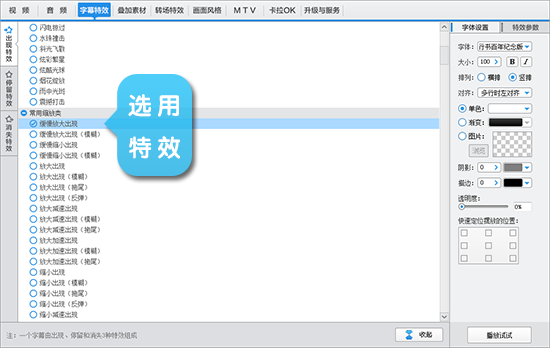
图3:制作缓慢放大字幕特效
设置更具个性的字体样式
在字幕特效列表右侧“字体设置”栏目,可以对字幕字体、字号、颜色、透明度等进行个性化设置,并可在视频预览框中,通过拖拽字幕调整字幕位置,如需精确到逐个像素调整字幕位置,还可以使用上下左右方向键。

图4:设置字体样式
调整字幕特效的时间和速度
在字幕特效列表右侧“特效参数”栏目,ME友可以灵活设置字幕的“特效时长”,以此调整字幕特效的时间和速度。时间越短,字幕出现和消失就越快;时间越长,字幕出现和消失就越慢。

图5:调整字幕特效时间和速度
(领导说了,分享本文一次小编工资涨0.5元)
为了感谢你帮小编分享,推荐你一个学习小视频制作的方法 >> 录好的视频怎样加字幕 优质教程方案 |